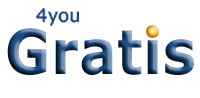Struttura di un file HTML
Nella lezione precedente si è parlato di come avviene una comunicazione attraverso varie componenti di Internet, ora ci accingiamo a creare una pagina Web secondo le specifiche dell'Html.
Per creare un file Html è sufficiente creare un file di testo col Blocco note e salvarlo con un nome qualunque, magari meglio se indicativo, con estensione .html o preferibilmente .htm, a causa del mancato supporto da parte di sistemi obsoleti di file con estensione superiore a tre caratteri.
Salvare il file come Tutti i File [*.*] nella root (lezione precedente) che si intende utilizzare per il proprio sito.
Esempio: salviamo il file iniziale come default.htm oppure index.htm (nomi preferiti per una homepage) nella cartella myweb sul Desktop o nella cartella Documenti.
Fatto questo, troveremo nella root un file con l'icona col simbolo del browser che utilizziamo come predefinito.
Aprendo il file troveremo una pagina vuota. Per visualizzare il codice sorgente abbiamo due possibilità:
1. tasto
destro sulla pagina e selezionare la vice HTML
2. selezionare la voce HTML dal menu Visualizza
Aperto il Blocco note possiamo iniziare a scrivere il codice. E' indifferente scrivere il codice Html in maiuscolo o in minuscolo; per questa guida si è scelto di scrivere i Tag in minuscolo.
Iniziamo con la dichiarazione del tipo di documento, il !doctype:
<!doctype html public "-//w3c//dtd html 4.0//en">
Questo codice risulterà a prima vista incomprensibile, ma più avanti con la pratica risulterà semplice anche ricordarlo, tuttavia la dichiarazione è opzionale.
Esaminiamolo: !doctype indica la dichiarazione del tipo di documento, public indica una pagina di un possibile ente o possessore non statale o governativo, l'alternativa è private. il simbolo - (trattino) indica una pagina non certificate ISO, w3c indica l'organizzazione mondiale del World Wide Web, dtd html 4.0 indica la versione ultima riconosciuta dell'Html, en (english) indica che il documento è scritto con Tag in inglese, quindi è fissa!
Creiamo ora la struttura Html per creare una pagina corretta:
<!doctype html public "-//w3c//dtd html 4.0//en">
<html lang="it">
<head>
<title>La mia prima pagina Web</title>
</head>
<body>
<!-- Questo è un commento, questo codice non verrà interpretato dal browser -->
<!--
Questo è un commento su più righe
I commenti sono molto importanti per tenere ordine nel codice, ad esempio
è possibile scriverci cose del tipo:
QUESTO CODICE SERVE PER "QUESTA COSA" E VA AGGIORNATO OGNI DUE GIORNI
o cose del genere!!!
-->
</body>
</html>
Questa parte è di fondamentale importanza, prego di prestare la massima attenzione, ci accingiamo a spiegare la struttura di una pagina Html. Per visualizzare sulla pagina le modifiche al codice è sufficiente "aggiornare", cliccando l'apposito tasto sulla barra degli strumenti del browser o dalla tastiera con l'utilizzo del tasto F5.
Il Tag <html> indica l'apertura della pagina e lang="it" indica che il contenuto della pagina è in italiano.
Ci troviamo subito di fronte ad un concetto interessante, la differenza tra Tag e attributi. Abbiamo spiegato nella lezione precedente cos'è un Tag, ovvero un comando Html che può essere vuoto o avere una chiusura, (ad esempio </html>), un attirbuto invece è una proprietà attribuibile ad uno o più Tag che può avere un valore, come nell'esempio, oppure agire da solo senza necessitare di un valore.
L'attributo lang="it" è comunque facoltativo. Invito il lettore ad una seconda lettura di questa lezione più avanti dopo aver terminato il manuale, molti concetti risulteranno più chiari con l'aiuto di esempi pratici.
Il Tag <head> è fondamentale nella struttura di un documento, indica l'intestazione della pagina ed è possibile includervi codice che deve essere eseguito prima del caricamento completo della pagina.
Il Tag <title> permette di inserire un titolo nell'apposita barra blu del browser in alto, per intenderci sulla stessa orizzontale dove ci sono i pulsantini per chiudere, minimizzare o iconizzare una finestra.
Il <body> rappresenta il corpo della pagina, ovvero da qui inizia la progettazione fisica.
Quest'ultimo presenta una vasta serie di attributi, esaminiamo quelli che ci serviranno per la maggiore:
| Atributo | Descrizione |
| bgcolor | Colore di sfondo della pagina, assume un valore letterale (white), esadecimale (#FFFFFF) o RGB (255,255,255) |
| background | Permette di inserire un'immagine di sfondo nella pagina, richiamando, ad esempio, il file "sfondo.jpg" oppure "sfondo.gif" |
| text | Permette di definire il colore del testo per tutta la pagina |
| link | Permette di definire il colore dei link per tutta la pagina |
| alink | Permette di definire il colore dei link attivi per tutta la pagina |
| vlink | Permette di definire il colore dei link già visitati per tutta la pagina |
| topmargin | Permette di definire la distanza tra il bordo superiore della pagina dagli elementi che contiene, utilizzando un valore numerico |
| leftmargin | Permette di definire la distanza tra il bordo sinistro della pagina dagli elementi che contiene, utilizzando un valore numerico |
| rightmargin | Permette di definire la distanza tra il bordo destro della pagina dagli elementi che contiene, utilizzando un valore numerico |
| bottommargin | Permette di definire la distanza tra il bordo inferiore della pagina dagli elementi che contiene, utilizzando un valore numerico |
| onLoad | Permette di far verificare un evento al caricamento della pagina |
| onContextMenu | Col valore "return false;" inibisce l'utilizzo del tasto destro del mouse sulla pagina |
| scroll | Permette di agire sulle barre di scorrimento, col valore "Yes" le lascia li dove sono (predefinito), col valore "No" le elimina e col valore "Auto" le visualizza solo se la pagina è abbastanza lunga da richiederle |
| style | Permette di definire uno stile per lo sfondo o per le caratteristiche della pagina non attribuibili ai singoli elementi (vedi Manuale CSS) |
Nota: nessuno di questi attributi è obbligatorio, servono solo a rendere il sito meglio formattato ed accattivante, lascio alla fantasia ed alle conoscenze del lettore la possibilità.
Vediamo un esempio di come si utilizzano gli attributi, esempio generico che tornerà utile per tutti i Tag Html:
<tag attributo="valore" attributo="valore">
Per testare quanto imparato prego i lettori di effettuare la seguente prova: creare un file col nome default.htm e di impostare il colore di sfondo nero, il colore del testo bianco (nomi dei colori in inglese), distanza dal bordo destro "50", inibire l'utilizzo del tasto destro del mouse e nascondere le barre di scorrimento solo se non necessarie.
Dalla prossima lezione ci renderemo conto al 100% della validità di questo esempio.
Autore: Luca Ruggiero
AutoCAD
Corso base del noto software per il disegno geometrico professionale.Dreamweaver MX
Corso completo su Dreamweaver che spiega come utilizzare il programma.Flash MX e Action Script
Corso di programmazione ActionScript per rendere interattivi i filmati Flash.PHP Completo
Imparare a fondo il PHP, a partire dalle basi fino ai concetti avanzati.MS Access
Il noto database attraverso la sua interfaccia visuale ed il linguaggio SQL.MySQL
Corso completo sul famoso DBMS open-source.Front Page
Corso completo sul noto editor HTML della Microsoft.VBA
Gestire documenti Microsoft Office (Word, Excel ed Acces).Web Marketing
Corso come promuove un sito Web su Internet.Webmaster Avanzato
Percorso completo volto a formare dei professionisti del Web.